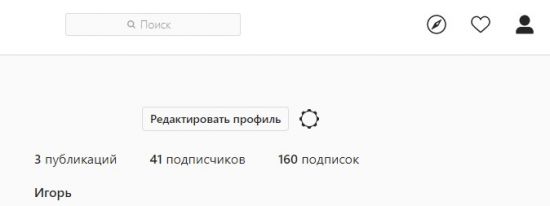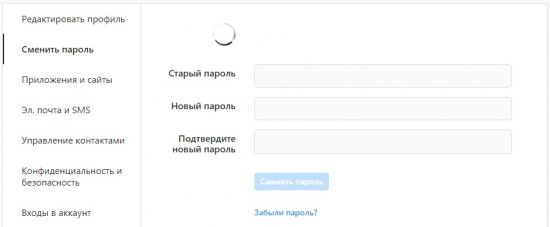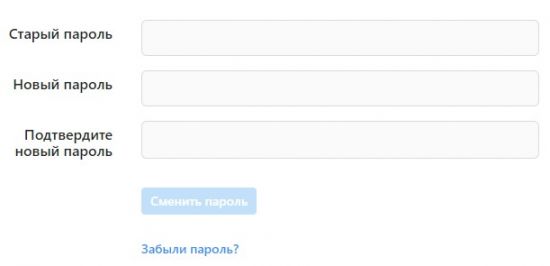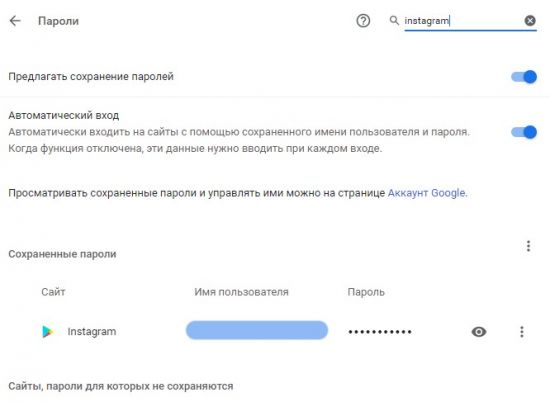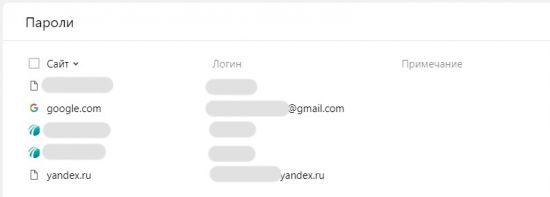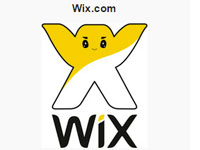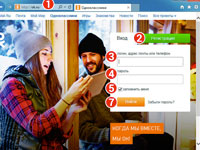Создать свой аккаунт в популярной социальной сети Instagram довольно просто. Единожды указав пароль при регистрации, его можно не вводить практически все время использования профиля. К сожалению, за долгие месяцы он не меняется и забывается, поэтому вопрос, как сменить пароль в Инстаграме, постоянно актуален.
Если выполнен вход в профиль
Если вы помните ваши данные, и вы уже авторизованы в своем профиле, выполните несколько простых действий для смены старого кода доступа.
С компьютера
В любом браузере:
1. В авторизованном профиле в правом верхнем углу экрана жмите на иконку человека. В появившемся меню выберите «Редактировать профиль».
2. В появившемся окне кликните «Сменить пароль».
3. Введите код доступа, который действует сейчас и пропишите новый в двух полях без ошибок.
4. Жмите «Применить» для сохранения настроек.
Со смартфона
Большая часть аудитории Инстаграм использует мобильное приложение, чтобы держать руку на пульсе постоянно. С помощью этого же мобильного приложения можно сделать смену пароля:
1. Нажмите снизу на иконку человека (раздел профиля), а затем свайпните с правого края влево. Выберите внизу «Настройки».
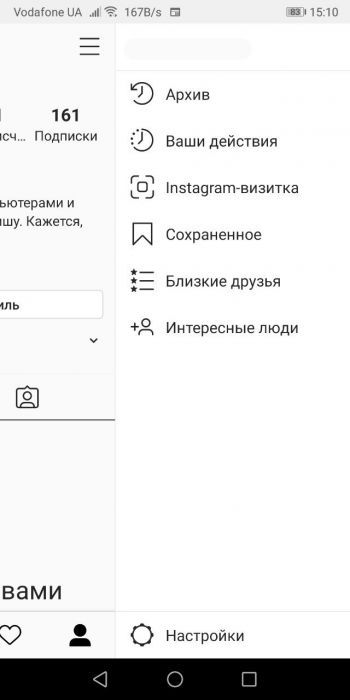
2. Выберите раздел «Безопасность», затем «Пароль».
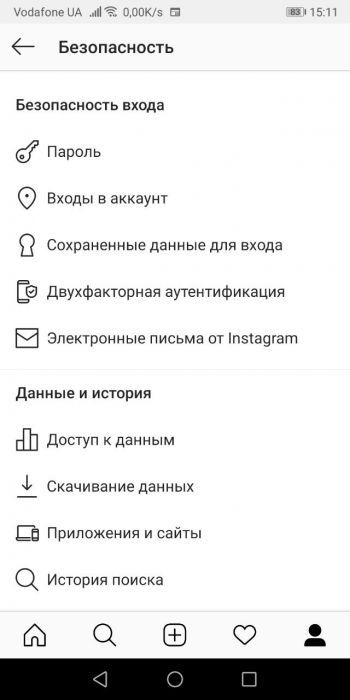
3. Введите текущий код доступа, и придумайте новый, прописав его в двух следующих полях.
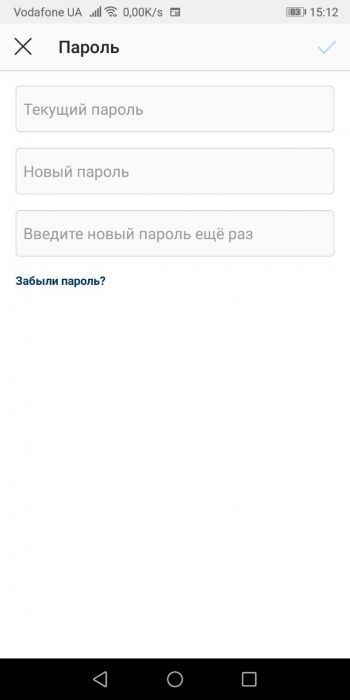
4. Жмите на птичку в верхнем правом углу для принятия изменений.
Если пароль забыт
Просто так сменить забытый код доступа не получится. Необходимо пройти процедуру восстановления. Добраться к ней можно в настройках вашего профиля или на главной странице сайта / приложения.
При утере пароля изменить его на новый можно, если остается доступ к электронной почте или привязанному номеру мобильного телефона. И также есть способ восстановления доступа после связки своего профиля Facebook с Instagram.
Но вы авторизированы
Для восстановления зайдите в собственный профиль Инстаграм на компьютере через браузер:
1. Зайдите в «Настройки» - «Конфиденциальность и Безопасность» - «Сменить пароль» - «Забыли пароль?».
2. Убедитесь, что подтянут ваш аккаунт и жмите «Отправить».
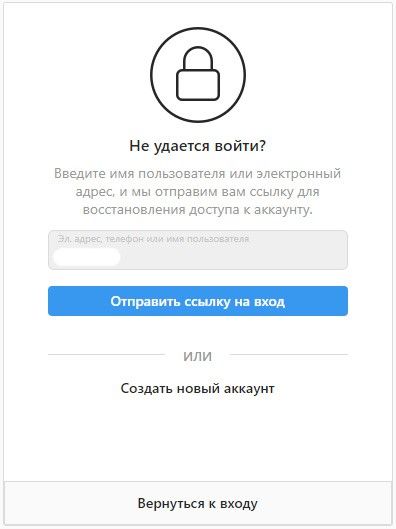
3. На почту или телефон будет отправлена форма восстановления. Выполните указанные в ней инструкции.
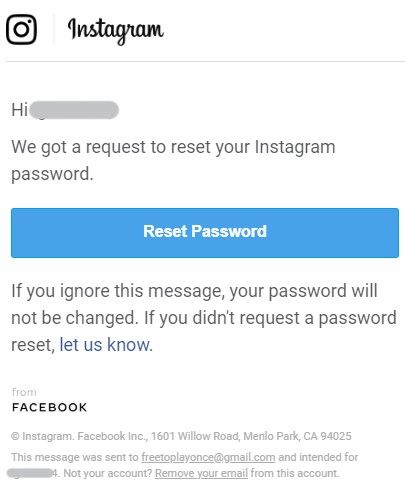
Аналогичные действия можно сделать и через приложение:
1. Сделайте правый свайп и выберите «Настройки».
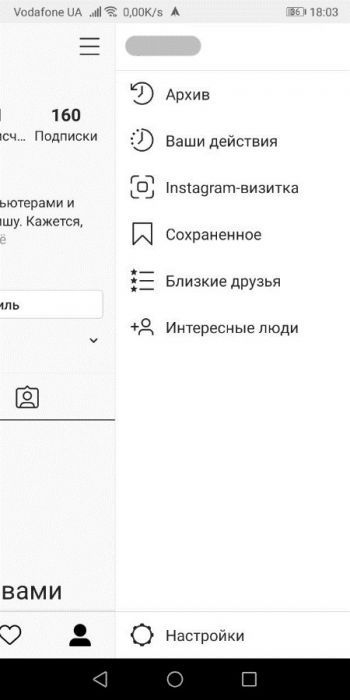
2. Перейдите в раздел «Безопасность».
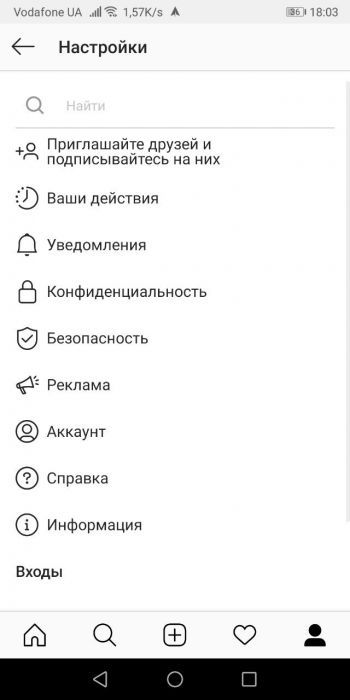
3. Затем жмите первый пункт.
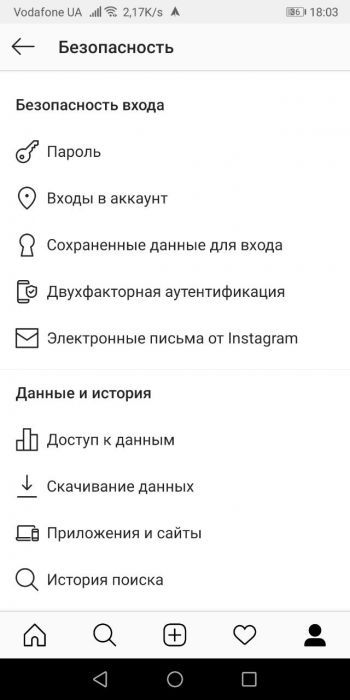
4. Под всеми полями кликните на строку с вопросительным знаком.
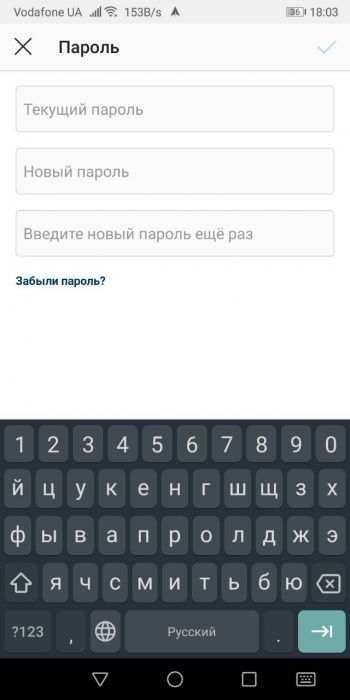
5. Проверяйте указанный источник на наличие письма для восстановления доступа.
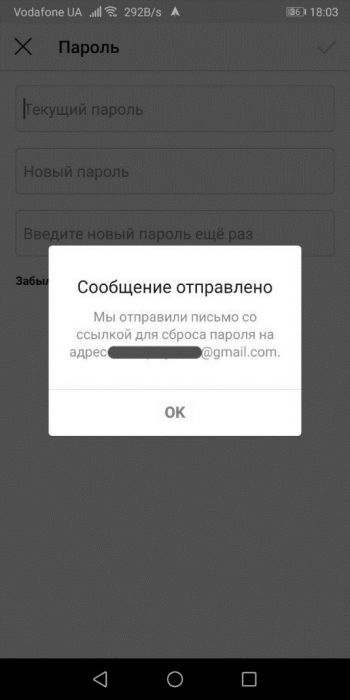
Но вход не выполнен
Для неавторизированных пользователей требуется самостоятельно указать логин, email или номер телефона. Форму можно найти:
1. На компьютере, открыв с помощью браузера ссылку https://www.instagram.com/accounts/password/reset.
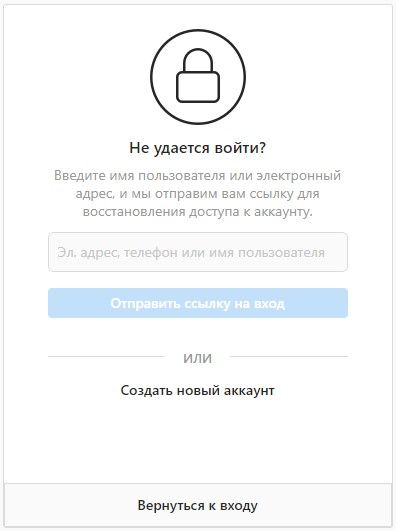
2. С телефона, перейдя на начальную страницу приложения и нажав «Помощь при входе в систему».
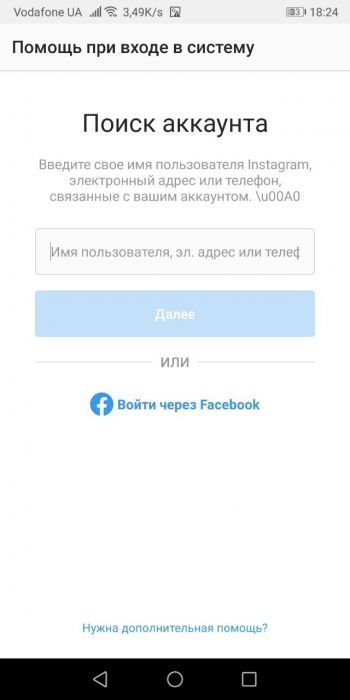
Далее следует одинаковая схема восстановления: на один из указанных каналов приходит письмо со ссылкой (кодом доступа) для сброса старого кода. В новой форме введите его дважды, затем авторизуйтесь в социальной сети.
Но аккаунт связан с Facebook
Если забыли данные от инсты, но доступ к Фейсбук сохранен – воспользуйтесь специальной формой восстановления:
1. Жмите «Войти через Facebook».
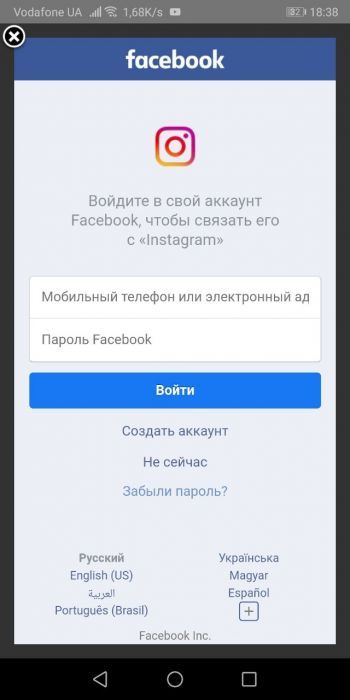
2. Заполните поля для авторизации и подтвердите доступ к приложению.
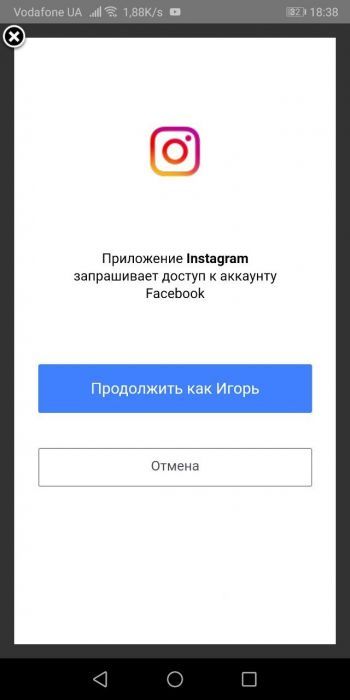
3. Если профили ранее были связаны, вы войдете в собственный аккаунт Instagram.
4. Для смены забытого кода доступа перейдите в раздел «Безопасность» и по цепочке откройте страницу опции редактирования. Жмите кнопку «сбросить его через Facebook».
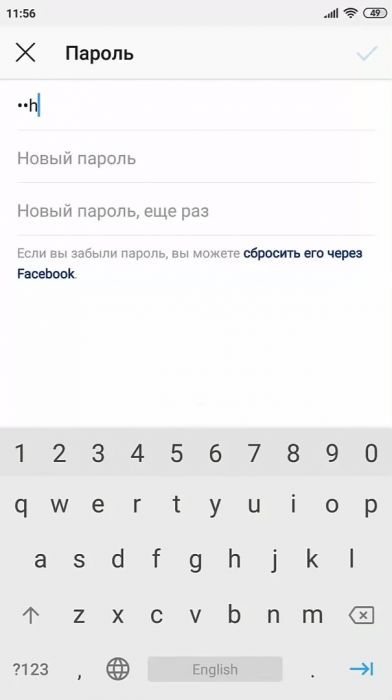
5. В Фейсбук придет ссылка, через которую можно сбросить старые данные и сменить на новые.
Но данные остались в Password Manager
Не лишним будет проверить менеджер паролей браузера, через который вы заходили в свою учетную запись Instagram. Браузер мог предложить сохранить ваши данные для последующих автоматических входов систему. Если вы нажимали «Да», то информация сохранена и после ввода данных вы можете поменять пароль в Инстаграме. В браузере:
1. Google Chrome откройте в адресной строке chrome://settings/passwords.
2. Яндекс.Браузер перейдите в раздел browser://passwords.
3. Mozilla Firefox в строке впишите about:logins
Через поиск найдите нужный сайт и кликните напротив скрытых данных иконку глаза. Чтобы пароль показался введите защитный пин-код или пароль от профиля Windows (если это не локальная учетная запись).
После обнаружения сохраненных данных от профиля в браузере войдите в Инстаграм и поменяйте пароль на новый.
Заключение
Менять пароль в Инстаграме, зная свой старый код достаточно просто. Воспользуйтесь специальной формой в настройках безопасности вашего аккаунта. Но при утере старых данных есть три доступные канала связи, которые Instagram использует для ссылки на форму сброса пароля. Через телефон, email и профиль Facebook. Имейте доступ хотя бы к одному из них и сможете сменить код доступа, не вспоминая старый пароль.
Видео по теме:
А если статья оказалась вам полезной, не забудьте поставить лайк!